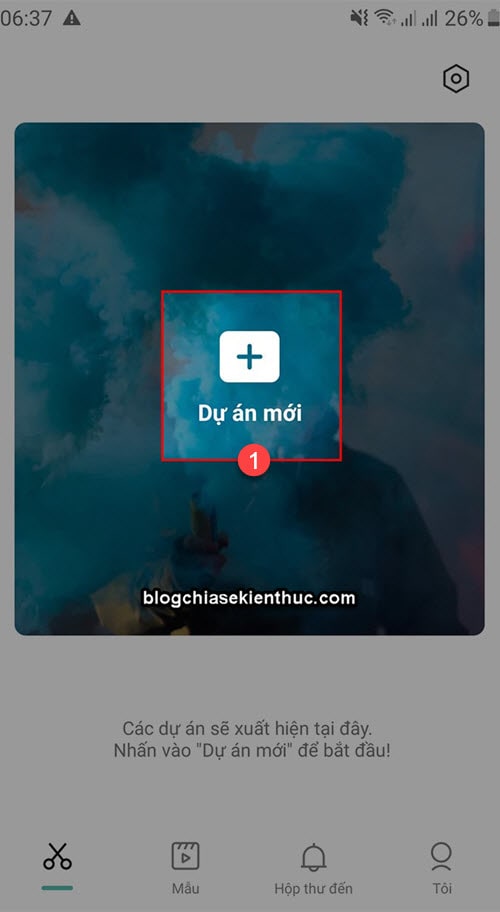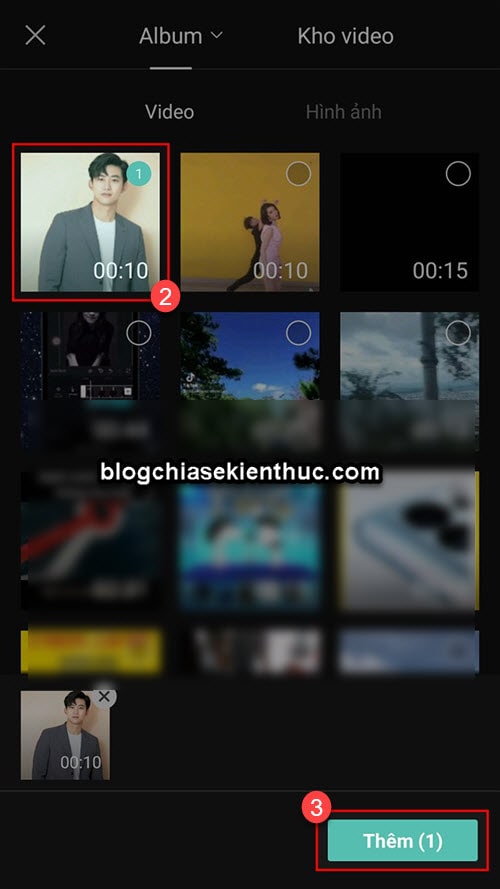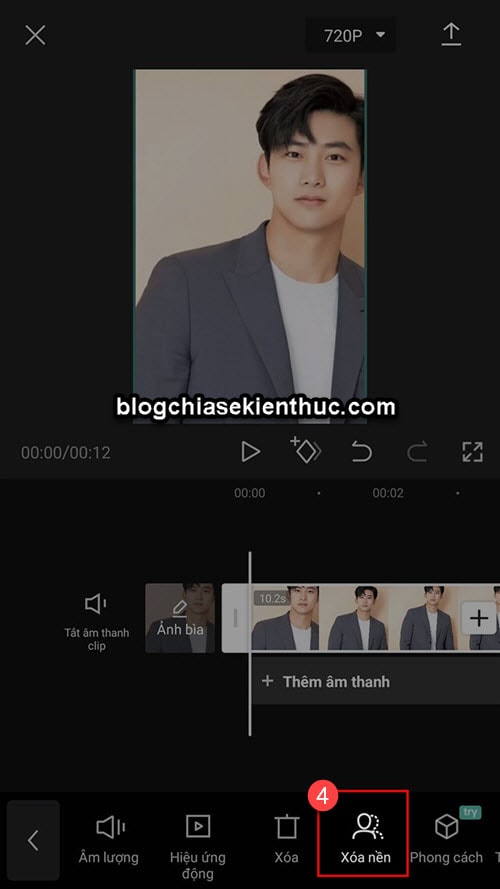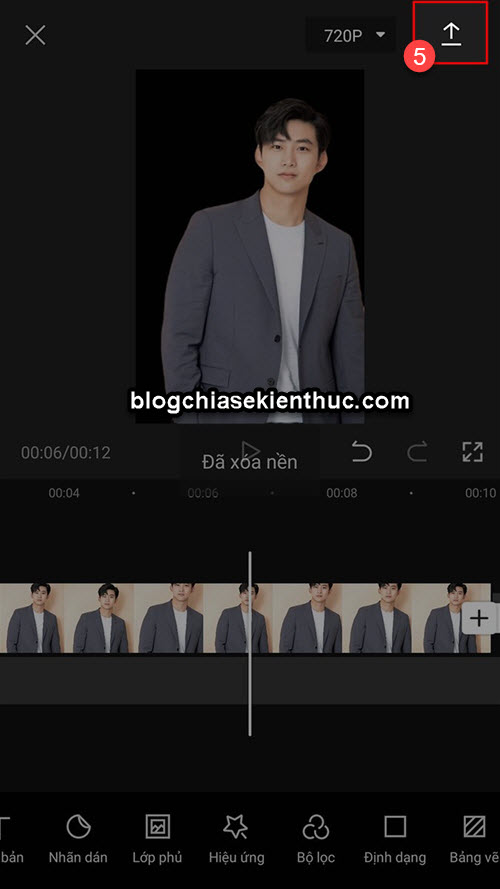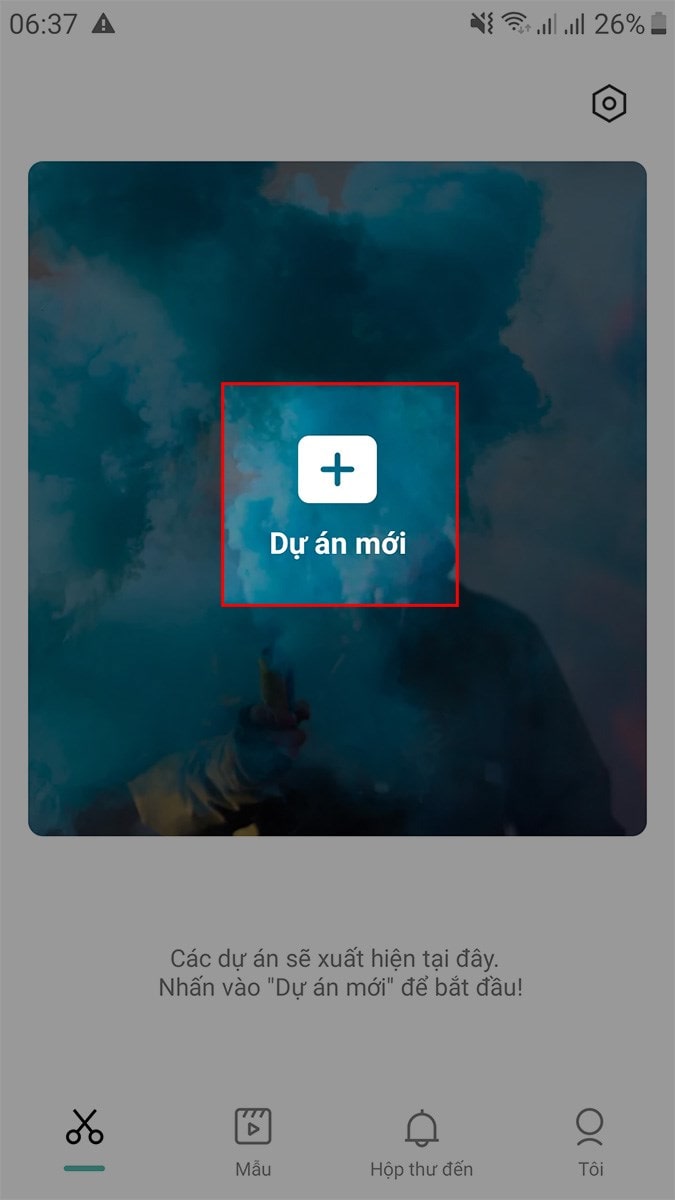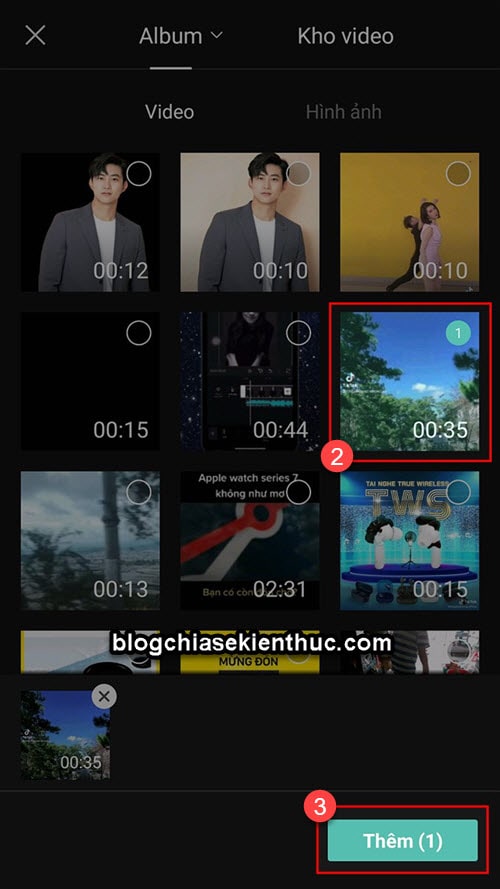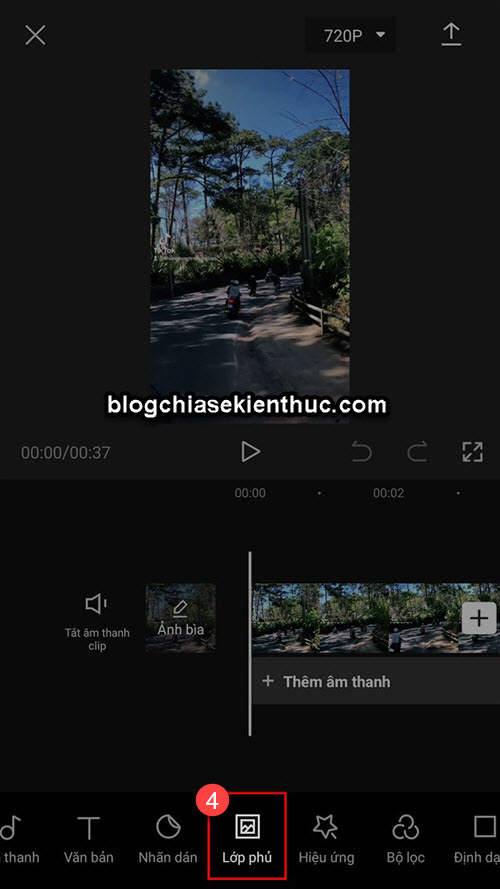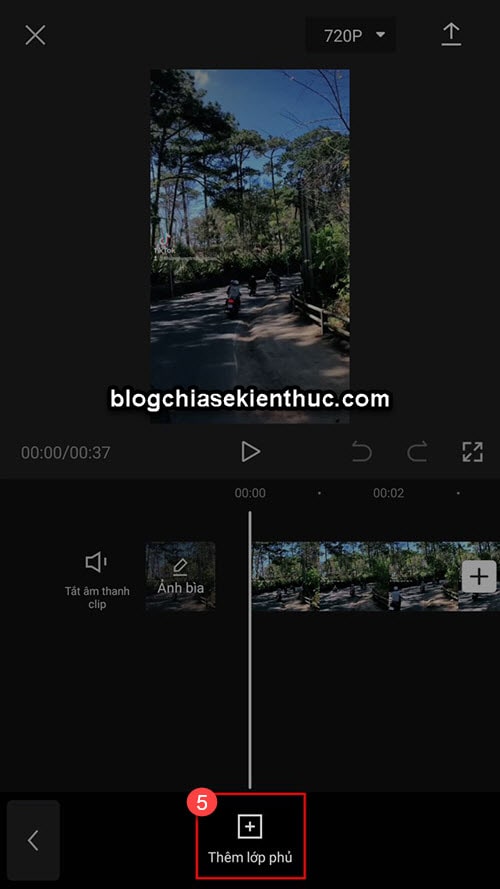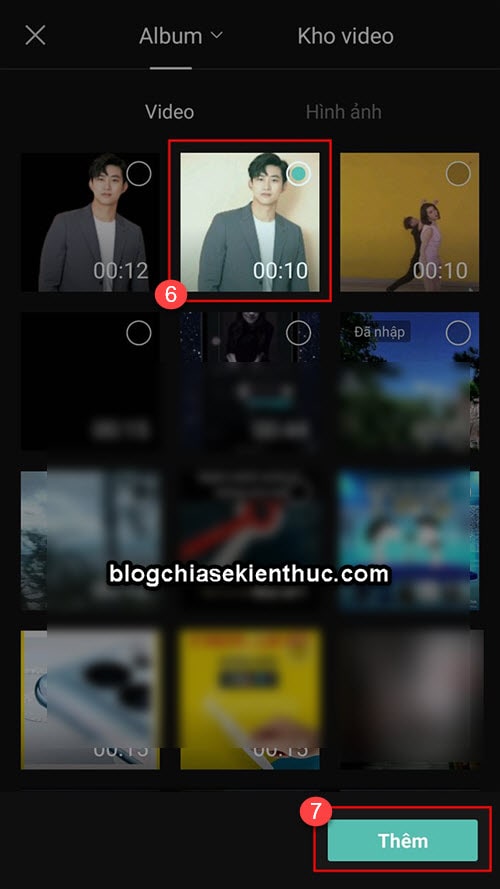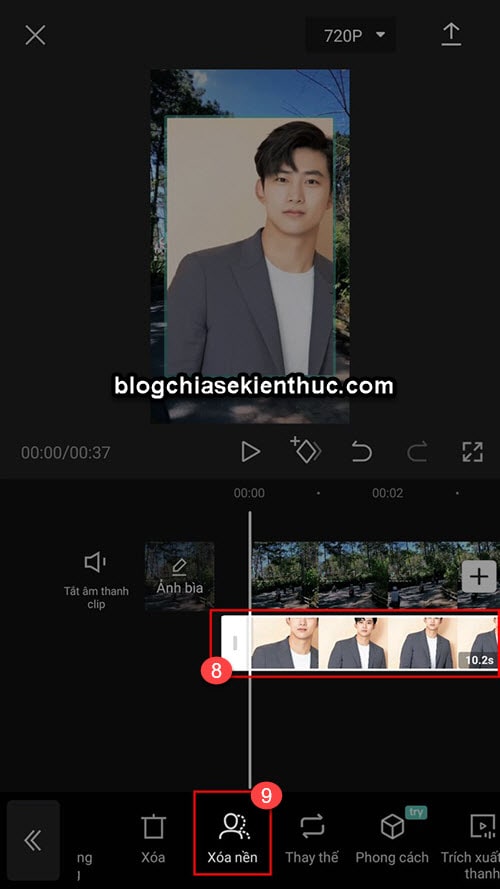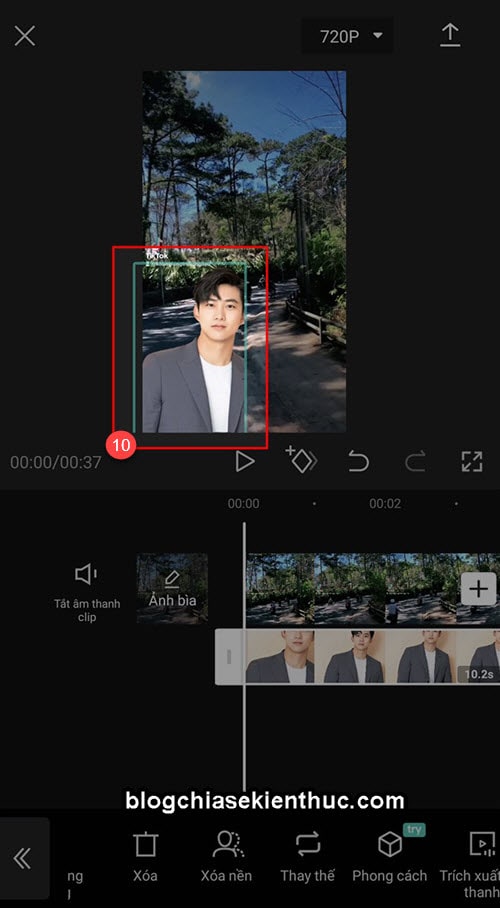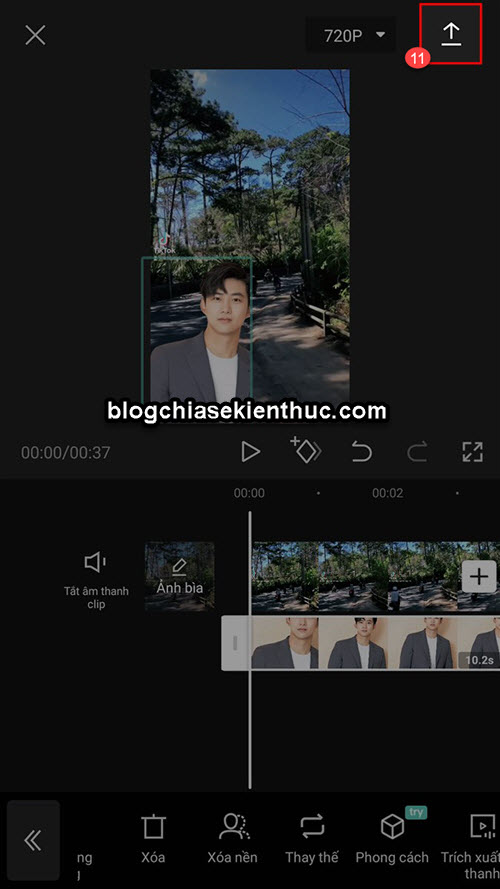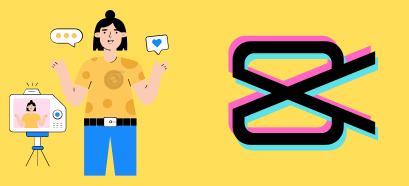Trên blog đã có khá nhiều các bài viết chia sẻ với các bạn về cách xóa phông nền video rồi. Không thể phủ nhận đó là những cách rất hay và đơn giản !
Tuy nhiên…
Nếu như bạn đang sử dụng ứng dụng CapCut (một ứng dụng hỗ trợ tạo video rất đình đám trong thời gian gần đây) thì bạn hoàn toàn có thể thực hiện xóa phông nền một cách siêu đơn giản với ứng dụng này.
Không những thế, với ứng dụng Capcut bạn còn dễ dàng ghép phông nền mới cho video, thay đổi phông nền video nữa. Vâng, nghe thôi đã thấy PHÊ rồi đúng không nào >.<
Cụ thể cách làm như thế nào thì mời bạn xem phần hướng dẫn chi tiết sau đây:
Mục Lục Nội Dung
#1. Cách xóa phông nền video bằng CapCut
[Quảng cáo]
Hiện tại thì Blog Chia Sẻ Kiến Thức Store đang nhận nâng cấp Capcut Pro với mức giá siêu rẻ, nếu bạn đang cần sử dụng bản Capcut Pro thì inbox mình ngay nhé (Zalo: 0977 417 291).
Bước 1. Bạn mở ứng dụng Capcut lên => sau đó chọn Dự án mới.
Bước 2. Chọn video mà bạn muốn xóa phông => sau đó bấm vào nút Add để thêm video vào CapCut.
Bước 3. Ở thanh công cụ bên dưới, bạn hãy tìm đến tính năng Xóa nền.
Bước 4. Cuối cùng, bạn bấm vào nút Lưu là xong.
#2. Cách thay đổi phông nền video trên CapCut
// Với cách làm này thì bạn có thể dễ dàng thay đổi phông nền cho video, ghép phông nền video…
Bước 1. Bạn mở CapCut lên => rồi chọn Dự án mới.
Bước 2. Chọn video mà bạn muốn ghép nền => rồi chọn Thêm. Video này sẽ dùng để làm nền nha các bạn.
Bước 3. Ở bước này chúng ta sẽ sử dụng tính năng Lớp phủ
Tiếp tục, bấm chọn Thêm lớp phủ
Bước 4. Chọn video chính (nên chọn video có phông nền đơn giản, đẹp nhất là chỉ một màu để việc tách phông nền được hiệu quả nhất). Video này sẽ hiển thị phí trên video nền lúc nãy.
Chúng ta sẽ sử dụng tính năng Xóa nền cho video chính này.
Bước 5. Sắp ok rồi đấy, bây giờ bạn chỉ việc di chuyển video chính đến vị trí phù hợp là xong.
Bước 6. Đừng quên bấm lưu lại để hoàn tất quá trình ghép nền cho video nhé.
#3. Lời Kết
Okay, như vậy là ở bài viết này mình đã hướng dẫn cho các bạn cách xóa nền video, cũng như cách thay đổi phông nền video bằng ứng dụng CapCut rồi nhé.
Hi vọng mẹo nhỏ trong bài hướng dẫn này sẽ hữu ích với bạn, đừng quên chia sẻ bài viết này nếu như bạn thấy nó hữu ích nhé. Chúc các bạn thành công và sớm làm chủ được ứng dụng CapCut này ha.
CTV: Trọng Nhân – Blogchiaskienthuc.com
Edit by Kiên Nguyễn
 Blog Chia Sẻ Kiến Thức Máy tính – Công nghệ & Cuộc sống
Blog Chia Sẻ Kiến Thức Máy tính – Công nghệ & Cuộc sống